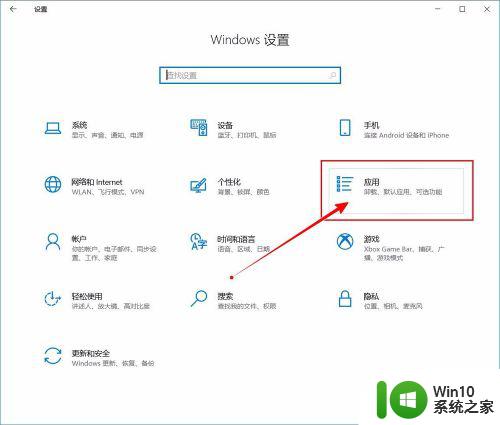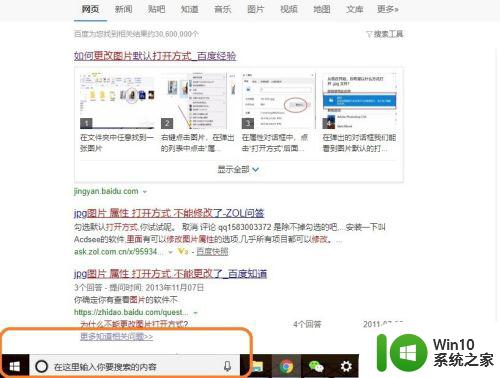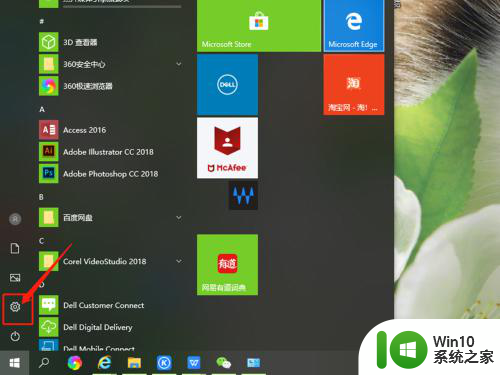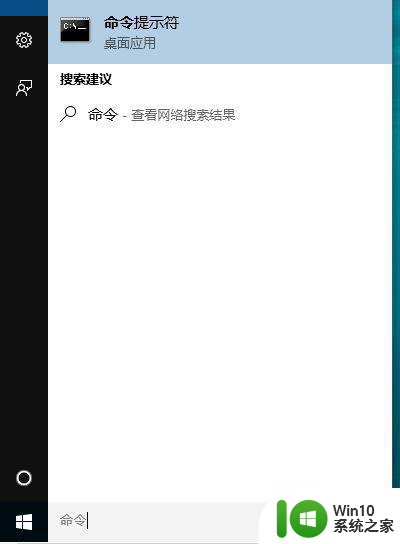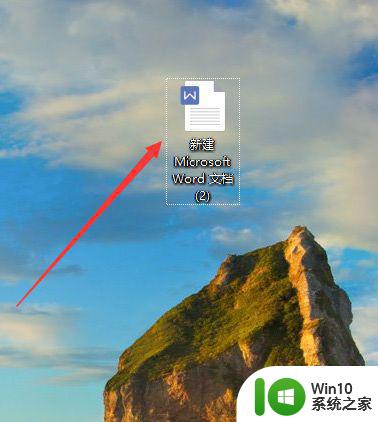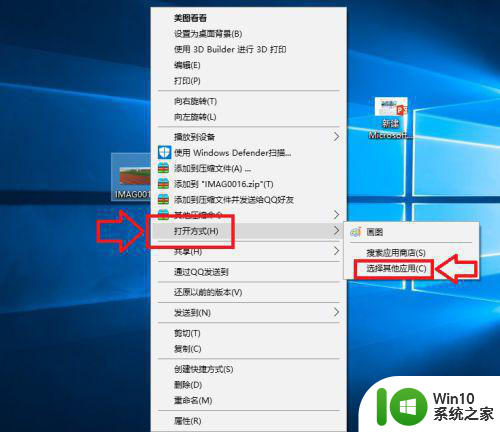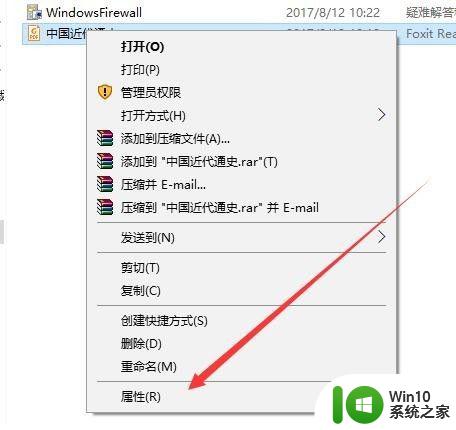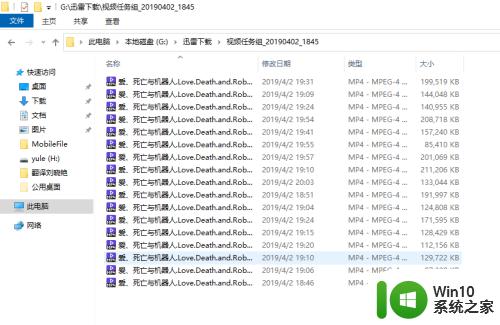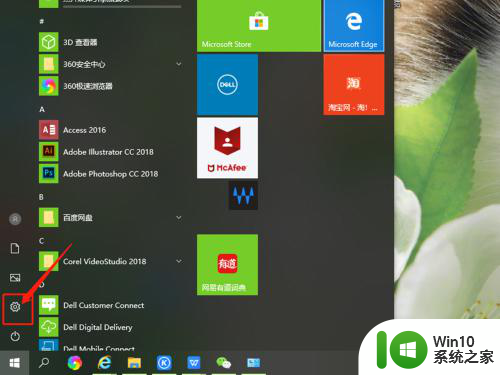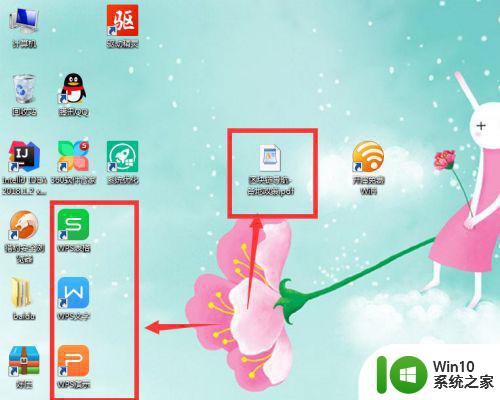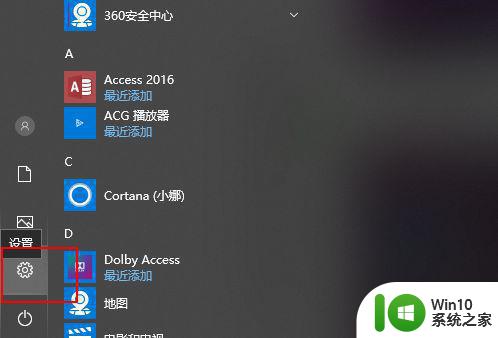教你设置win10打开方式的方法 win10打开方式错了怎么修改
更新时间:2023-04-19 10:56:24作者:xiaoliu
win10系统不同类型的文件打开方式也有所不同,有时候不小心选错打开方式,想要重新修改设置该怎么操作?电脑新手用户不知该怎么下手操作,网上查教程也比较零零散散,关于这个疑问,本篇教程介绍一下设置方法。
1、点击打开方式
右击需要设置默认程序的文件后点击菜单中的【打开方式】选项。
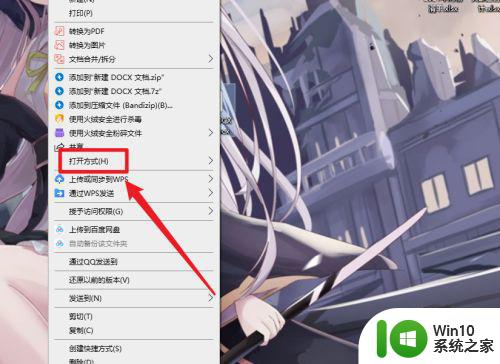
2、点击选项,点击【选择其他应用】选项。
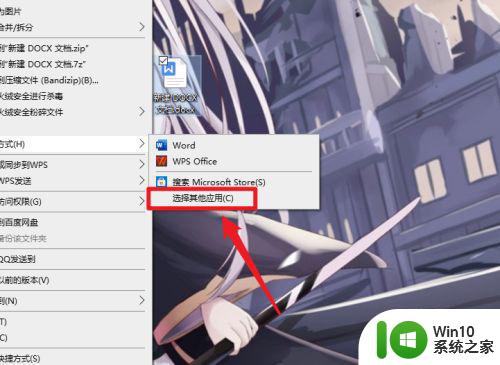
3、勾选程序,勾选需要的默认打开文件的程序。
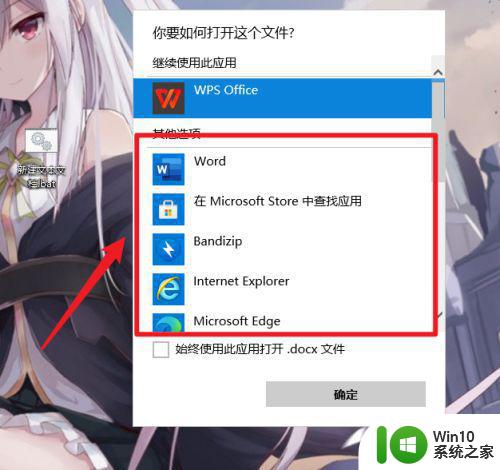
4、完成设置,勾选默认设置后点击【确定】按钮。
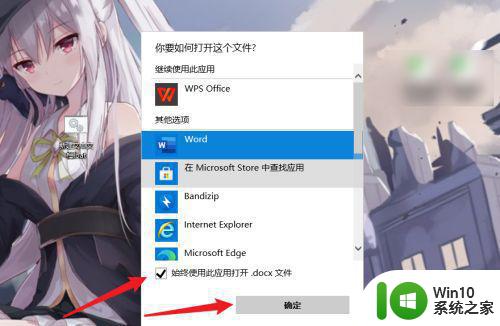
遇到win10系统打开方式错了别担心,参考上文设置,很快就可以轻松打开软件了。